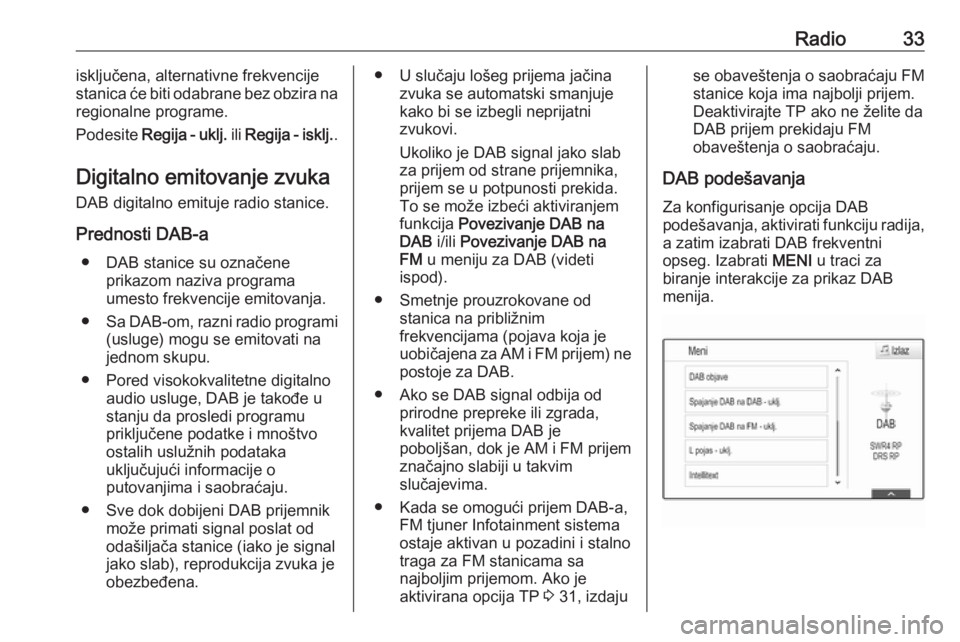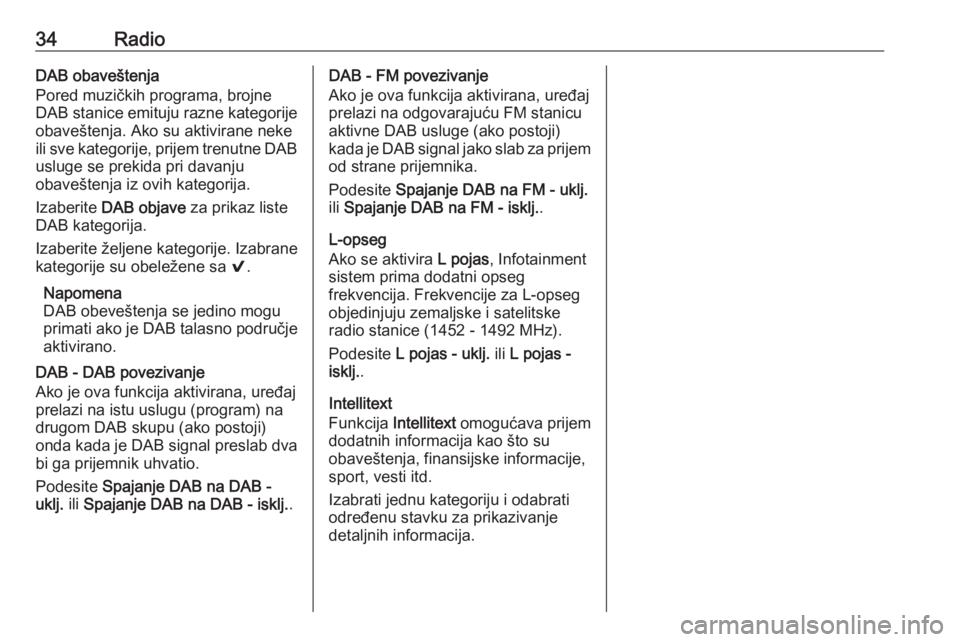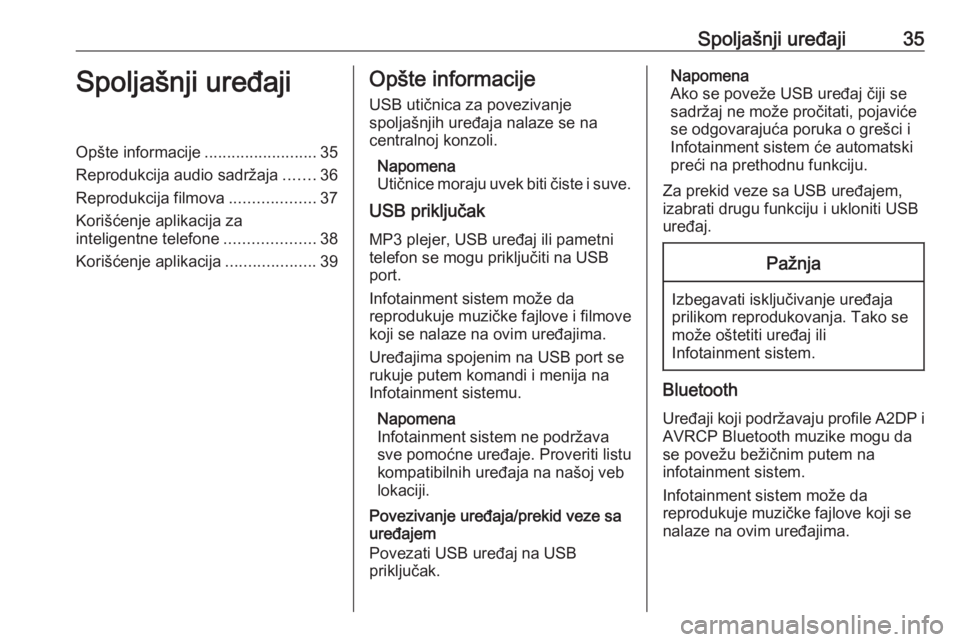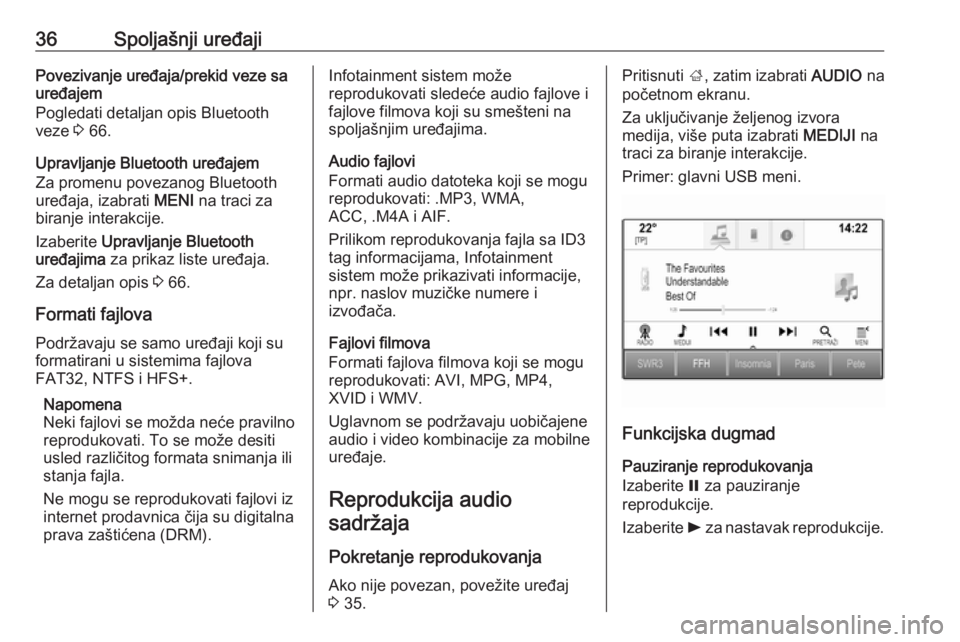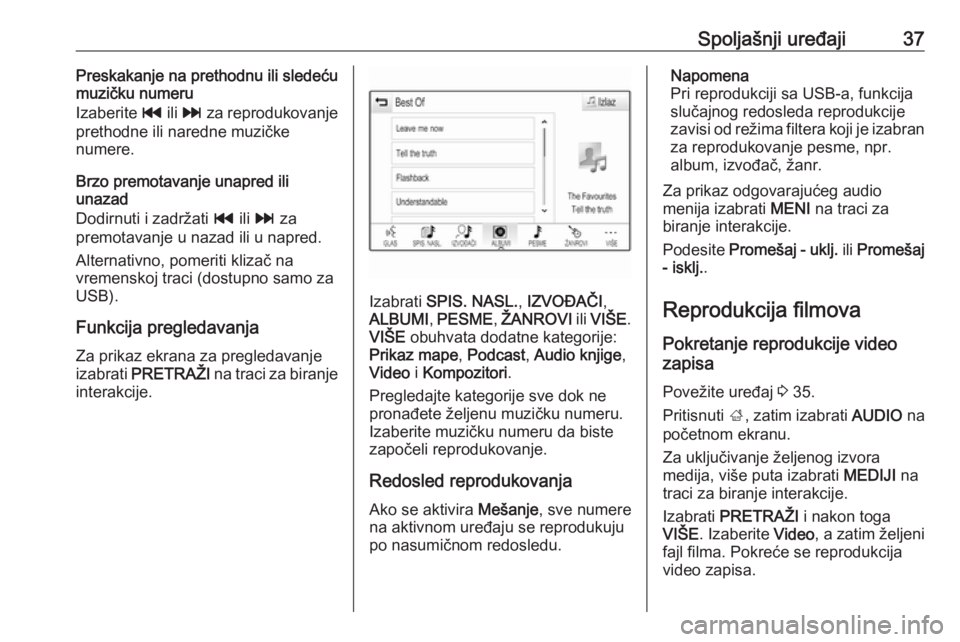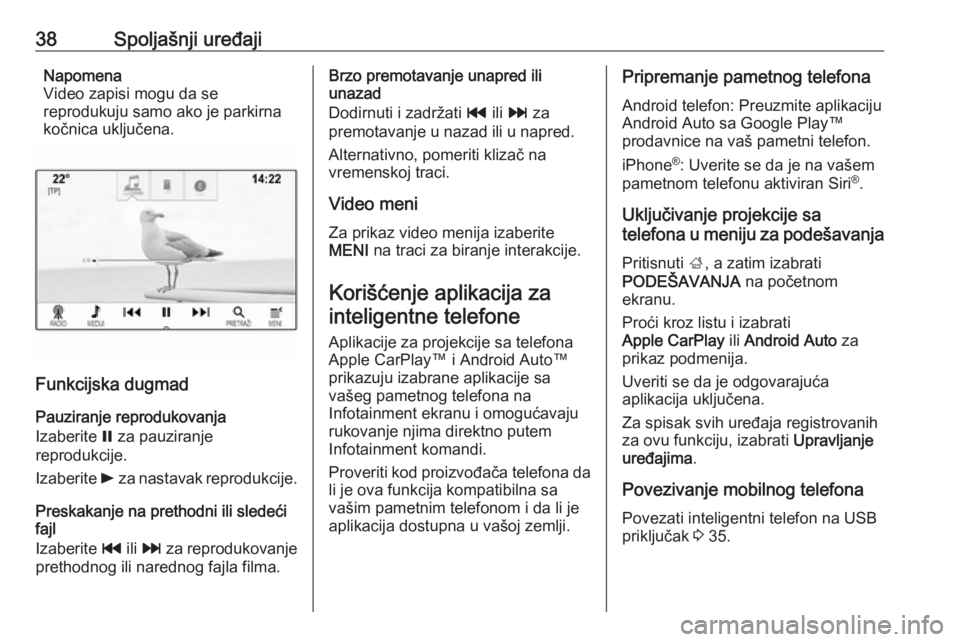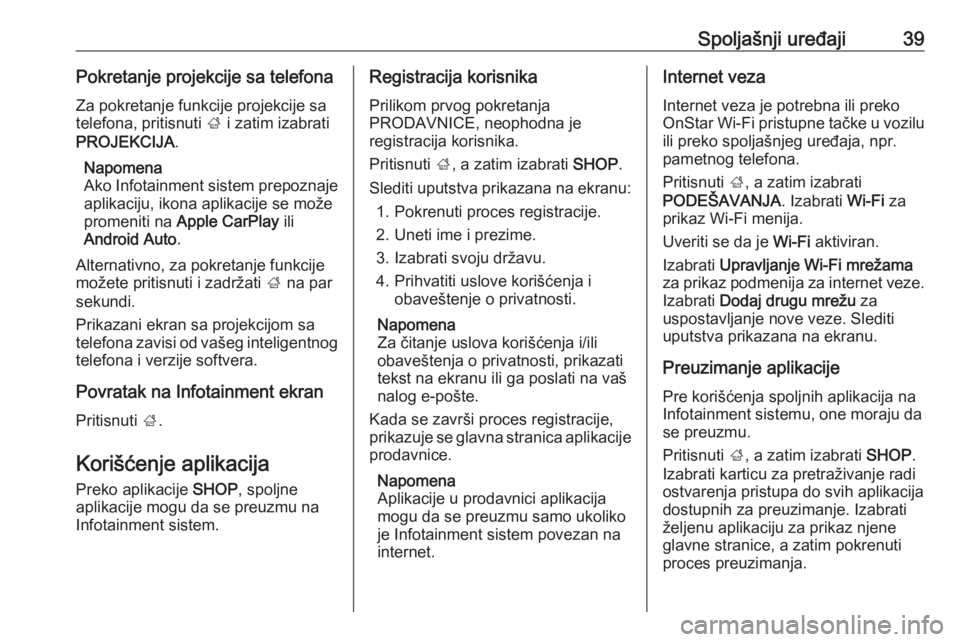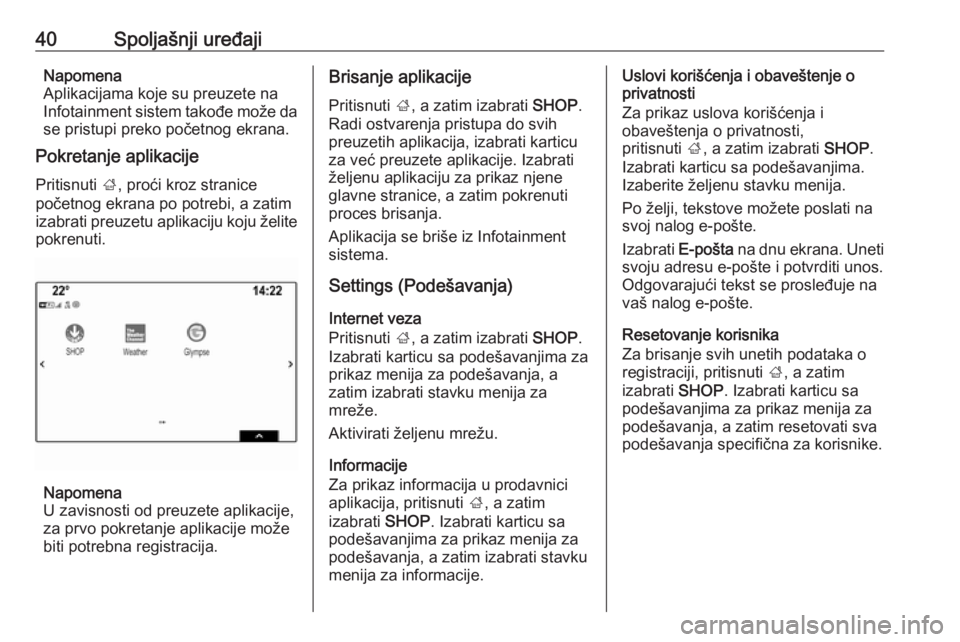Page 33 of 159
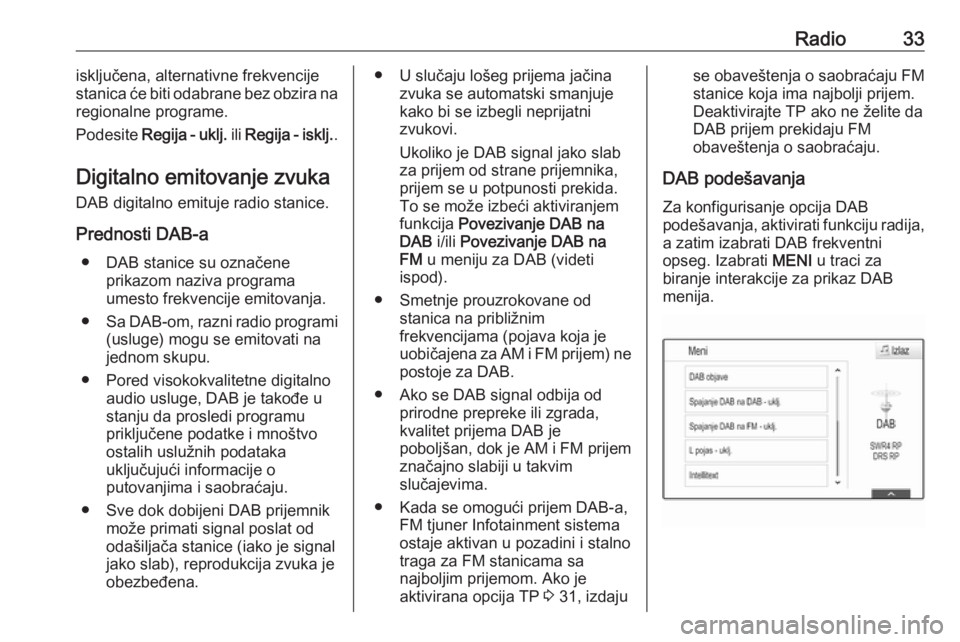
Radio33isključena, alternativne frekvencije
stanica će biti odabrane bez obzira na
regionalne programe.
Podesite Regija - ukl ј. ili Regija - iskl ј..
Digitalno emitovanje zvuka DAB digitalno emituje radio stanice.
Prednosti DAB-a ● DAB stanice su označene prikazom naziva programa
umesto frekvencije emitovanja.
● Sa DAB-om, razni radio programi
(usluge) mogu se emitovati na
jednom skupu.
● Pored visokokvalitetne digitalno audio usluge, DAB je takođe u
stanju da prosledi programu
priključene podatke i mnoštvo
ostalih uslužnih podataka
uključujući informacije o
putovanjima i saobraćaju.
● Sve dok dobijeni DAB prijemnik može primati signal poslat od
odašiljača stanice (iako je signal
jako slab), reprodukcija zvuka je
obezbeđena.● U slučaju lošeg prijema jačina zvuka se automatski smanjuje
kako bi se izbegli neprijatni
zvukovi.
Ukoliko je DAB signal jako slab
za prijem od strane prijemnika,
prijem se u potpunosti prekida. To se može izbeći aktiviranjem
funkcija Povezivanje DAB na
DAB i/ili Povezivanje DAB na
FM u meniju za DAB (videti
ispod).
● Smetnje prouzrokovane od stanica na približnim
frekvencijama (pojava koja je
uobičajena za AM i FM prijem) ne postoje za DAB.
● Ako se DAB signal odbija od prirodne prepreke ili zgrada,
kvalitet prijema DAB je
poboljšan, dok je AM i FM prijem
značajno slabiji u takvim
slučajevima.
● Kada se omogući prijem DAB-a, FM tjuner Infotainment sistema
ostaje aktivan u pozadini i stalno
traga za FM stanicama sa
najboljim prijemom. Ako je
aktivirana opcija TP 3 31, izdajuse obaveštenja o saobraćaju FM
stanice koja ima najbolji prijem.
Deaktivirajte TP ako ne želite da
DAB prijem prekidaju FM
obaveštenja o saobraćaju.
DAB podešavanja Za konfigurisanje opcija DAB
podešavanja, aktivirati funkciju radija, a zatim izabrati DAB frekventni
opseg. Izabrati MENI u traci za
biranje interakcije za prikaz DAB menija.
Page 34 of 159
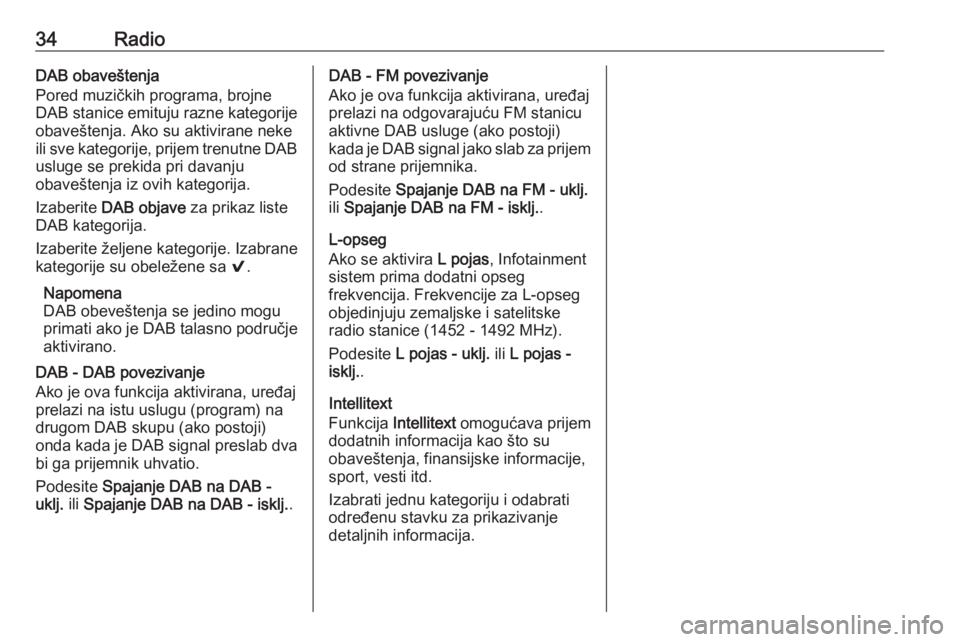
34RadioDAB obaveštenja
Pored muzičkih programa, brojne
DAB stanice emituju razne kategorije
obaveštenja. Ako su aktivirane neke ili sve kategorije, prijem trenutne DAB usluge se prekida pri davanju
obaveštenja iz ovih kategorija.
Izaberite DAB objave za prikaz liste
DAB kategorija.
Izaberite željene kategorije. Izabrane
kategorije su obeležene sa 9.
Napomena
DAB obeveštenja se jedino mogu
primati ako je DAB talasno područje
aktivirano.
DAB - DAB povezivanje
Ako je ova funkcija aktivirana, uređaj
prelazi na istu uslugu (program) na
drugom DAB skupu (ako postoji)
onda kada je DAB signal preslab dva
bi ga prijemnik uhvatio.
Podesite Spajanje DAB na DAB -
uklј. ili Spajanje DAB na DAB - isklј. .DAB - FM povezivanje
Ako je ova funkcija aktivirana, uređaj
prelazi na odgovarajuću FM stanicu
aktivne DAB usluge (ako postoji)
kada je DAB signal jako slab za prijem
od strane prijemnika.
Podesite Spajanje DAB na FM - uklј.
ili Spajanje DAB na FM - isklј. .
L-opseg
Ako se aktivira L pojas, Infotainment
sistem prima dodatni opseg
frekvencija. Frekvencije za L-opseg
objedinjuju zemaljske i satelitske
radio stanice (1452 - 1492 MHz).
Podesite L pojas - uklј. ili L pojas -
isklј. .
Intellitext
Funkcija Intellitext omogućava prijem
dodatnih informacija kao što su
obaveštenja, finansijske informacije,
sport, vesti itd.
Izabrati jednu kategoriju i odabrati
određenu stavku za prikazivanje
detaljnih informacija.
Page 35 of 159
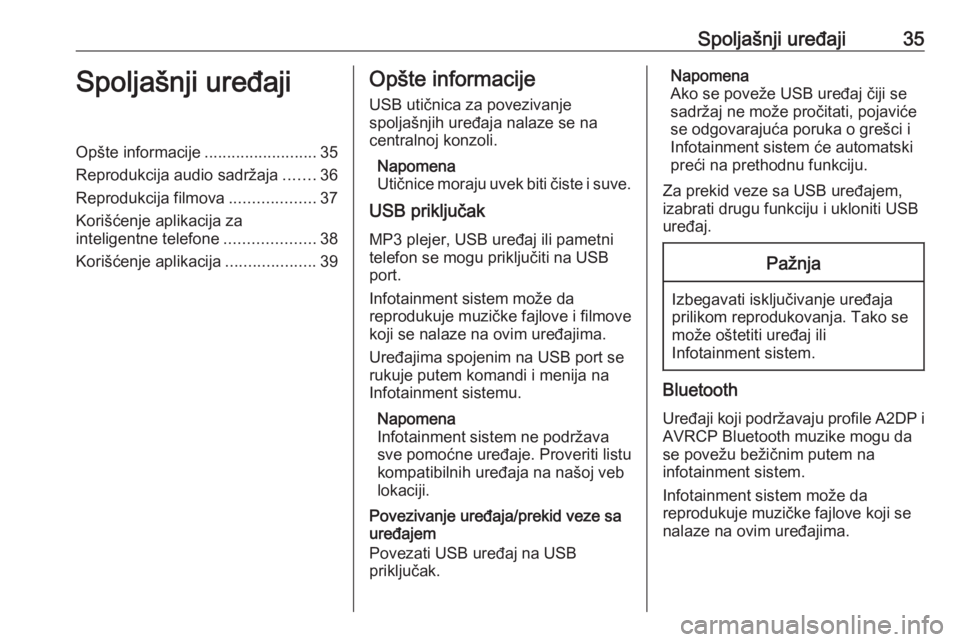
Spoljašnji uređaji35Spoljašnji uređajiOpšte informacije.........................35
Reprodukcija audio sadržaja .......36
Reprodukcija filmova ...................37
Korišćenje aplikacija za
inteligentne telefone ....................38
Korišćenje aplikacija ....................39Opšte informacije
USB utičnica za povezivanje
spoljašnjih uređaja nalaze se na
centralnoj konzoli.
Napomena
Utičnice moraju uvek biti čiste i suve.
USB priključak
MP3 plejer, USB uređaj ili pametni
telefon se mogu priključiti na USB
port.
Infotainment sistem može da
reprodukuje muzičke fajlove i filmove koji se nalaze na ovim uređajima.
Uređajima spojenim na USB port se
rukuje putem komandi i menija na
Infotainment sistemu.
Napomena
Infotainment sistem ne podržava
sve pomoćne uređaje. Proveriti listu
kompatibilnih uređaja na našoj veb
lokaciji.
Povezivanje uređaja/prekid veze sa uređajem
Povezati USB uređaj na USB
priključak.Napomena
Ako se poveže USB uređaj čiji se sadržaj ne može pročitati, pojaviće
se odgovarajuća poruka o grešci i
Infotainment sistem će automatski
preći na prethodnu funkciju.
Za prekid veze sa USB uređajem,
izabrati drugu funkciju i ukloniti USB
uređaj.Pažnja
Izbegavati isključivanje uređaja
prilikom reprodukovanja. Tako se
može oštetiti uređaj ili
Infotainment sistem.
Bluetooth
Uređaji koji podržavaju profile A2DP iAVRCP Bluetooth muzike mogu da
se povežu bežičnim putem na
infotainment sistem.
Infotainment sistem može da
reprodukuje muzičke fajlove koji se
nalaze na ovim uređajima.
Page 36 of 159
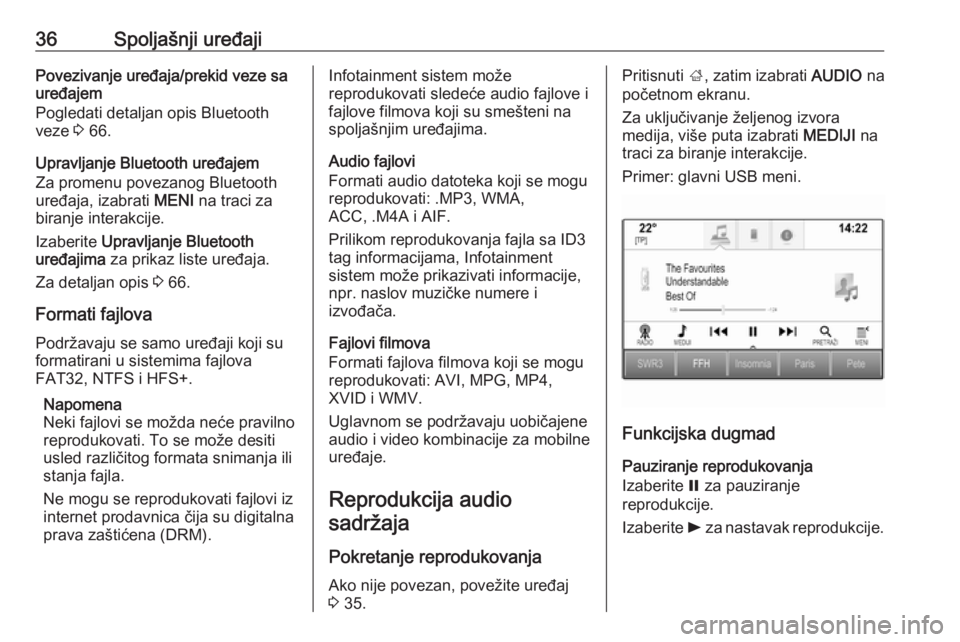
36Spoljašnji uređajiPovezivanje uređaja/prekid veze sa
uređajem
Pogledati detaljan opis Bluetooth veze 3 66.
Upravljanje Bluetooth uređajem
Za promenu povezanog Bluetooth
uređaja, izabrati MENI na traci za
biranje interakcije.
Izaberite Upravlјanje Bluetooth
uređajima za prikaz liste uređaja.
Za detaljan opis 3 66.
Formati fajlova
Podržavaju se samo uređaji koji su
formatirani u sistemima fajlova
FAT32, NTFS i HFS+.
Napomena
Neki fajlovi se možda neće pravilno reprodukovati. To se može desiti
usled različitog formata snimanja ili
stanja fajla.
Ne mogu se reprodukovati fajlovi iz
internet prodavnica čija su digitalna
prava zaštićena (DRM).Infotainment sistem može
reprodukovati sledeće audio fajlove i
fajlove filmova koji su smešteni na spoljašnjim uređajima.
Audio fajlovi
Formati audio datoteka koji se mogu
reprodukovati: .MP3, WMA,
ACC, .M4A i AIF.
Prilikom reprodukovanja fajla sa ID3
tag informacijama, Infotainment
sistem može prikazivati informacije,
npr. naslov muzičke numere i
izvođača.
Fajlovi filmova
Formati fajlova filmova koji se mogu reprodukovati: AVI, MPG, MP4,
XVID i WMV.
Uglavnom se podržavaju uobičajene
audio i video kombinacije za mobilne
uređaje.
Reprodukcija audio sadržaja
Pokretanje reprodukovanja
Ako nije povezan, povežite uređaj
3 35.Pritisnuti ;, zatim izabrati AUDIO na
početnom ekranu.
Za uključivanje željenog izvora
medija, više puta izabrati MEDIJI na
traci za biranje interakcije.
Primer: glavni USB meni.
Funkcijska dugmad
Pauziranje reprodukovanja
Izaberite = za pauziranje
reprodukcije.
Izaberite l za nastavak reprodukcije.
Page 37 of 159
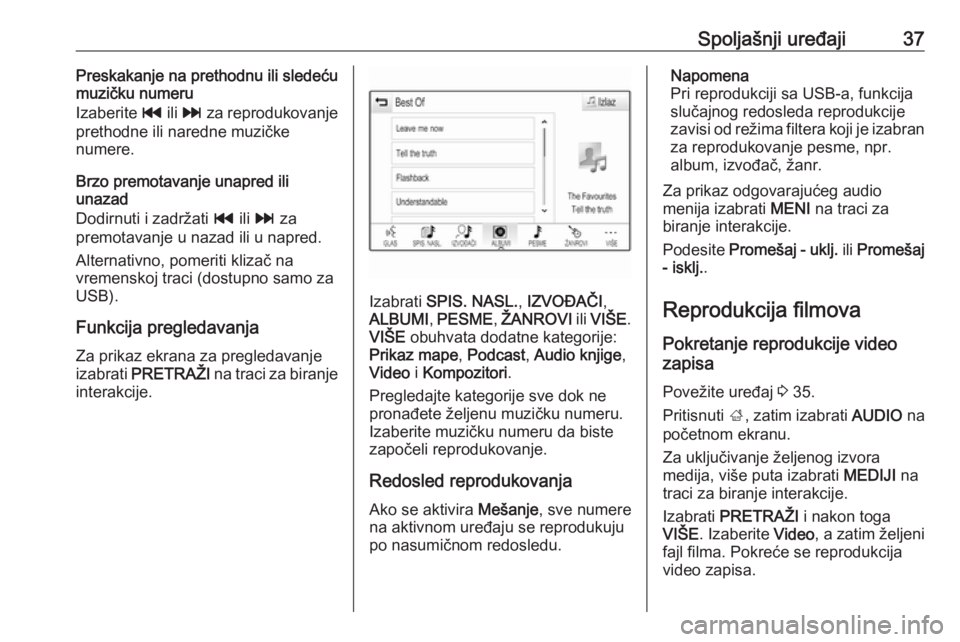
Spoljašnji uređaji37Preskakanje na prethodnu ili sledeću
muzičku numeru
Izaberite t ili v za reprodukovanje
prethodne ili naredne muzičke
numere.
Brzo premotavanje unapred ili
unazad
Dodirnuti i zadržati t ili v za
premotavanje u nazad ili u napred.
Alternativno, pomeriti klizač na
vremenskoj traci (dostupno samo za
USB).
Funkcija pregledavanja Za prikaz ekrana za pregledavanje
izabrati PRETRAŽI na traci za biranje
interakcije.
Izabrati SPIS. NASL. , IZVOĐAČI ,
ALBUMI , PESME , ŽANROVI ili VIŠE .
VIŠE obuhvata dodatne kategorije:
Prikaz mape , Podcast , Audio knjige ,
Video i Kompozitori .
Pregledajte kategorije sve dok ne
pronađete željenu muzičku numeru.
Izaberite muzičku numeru da biste
započeli reprodukovanje.
Redosled reprodukovanja
Ako se aktivira Mešanje, sve numere
na aktivnom uređaju se reprodukuju
po nasumičnom redosledu.
Napomena
Pri reprodukciji sa USB-a, funkcija
slučajnog redosleda reprodukcije
zavisi od režima filtera koji je izabran
za reprodukovanje pesme, npr.
album, izvođač, žanr.
Za prikaz odgovarajućeg audio
menija izabrati MENI na traci za
biranje interakcije.
Podesite Promešaj - ukl ј. ili Promešaj
- isklј. .
Reprodukcija filmova Pokretanje reprodukcije video
zapisa
Povežite uređaj 3 35.
Pritisnuti ;, zatim izabrati AUDIO na
početnom ekranu.
Za uključivanje željenog izvora
medija, više puta izabrati MEDIJI na
traci za biranje interakcije.
Izabrati PRETRAŽI i nakon toga
VIŠE . Izaberite Video, a zatim željeni
fajl filma. Pokreće se reprodukcija
video zapisa.
Page 38 of 159
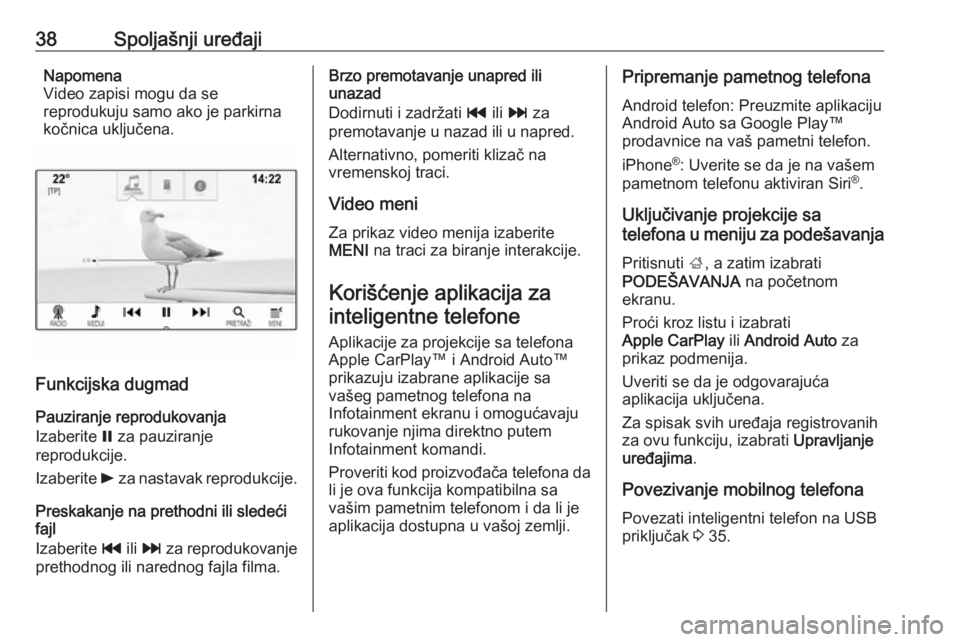
38Spoljašnji uređajiNapomena
Video zapisi mogu da se
reprodukuju samo ako je parkirna
kočnica uključena.
Funkcijska dugmad
Pauziranje reprodukovanja
Izaberite = za pauziranje
reprodukcije.
Izaberite l za nastavak reprodukcije.
Preskakanje na prethodni ili sledeći
fajl
Izaberite t ili v za reprodukovanje
prethodnog ili narednog fajla filma.
Brzo premotavanje unapred ili
unazad
Dodirnuti i zadržati t ili v za
premotavanje u nazad ili u napred.
Alternativno, pomeriti klizač na
vremenskoj traci.
Video meni
Za prikaz video menija izaberite
MENI na traci za biranje interakcije.
Korišćenje aplikacija za inteligentne telefone
Aplikacije za projekcije sa telefona
Apple CarPlay™ i Android Auto™
prikazuju izabrane aplikacije sa
vašeg pametnog telefona na
Infotainment ekranu i omogućavaju
rukovanje njima direktno putem
Infotainment komandi.
Proveriti kod proizvođača telefona da
li je ova funkcija kompatibilna sa
vašim pametnim telefonom i da li je
aplikacija dostupna u vašoj zemlji.Pripremanje pametnog telefona
Android telefon: Preuzmite aplikaciju
Android Auto sa Google Play™
prodavnice na vaš pametni telefon.
iPhone ®
: Uverite se da je na vašem
pametnom telefonu aktiviran Siri ®
.
Uključivanje projekcije sa
telefona u meniju za podešavanja
Pritisnuti ;, a zatim izabrati
PODEŠAVANJA na početnom
ekranu.
Proći kroz listu i izabrati
Apple CarPlay ili Android Auto za
prikaz podmenija.
Uveriti se da je odgovarajuća
aplikacija uključena.
Za spisak svih uređaja registrovanih
za ovu funkciju, izabrati Upravljanje
uređajima .
Povezivanje mobilnog telefona
Povezati inteligentni telefon na USB
priključak 3 35.
Page 39 of 159
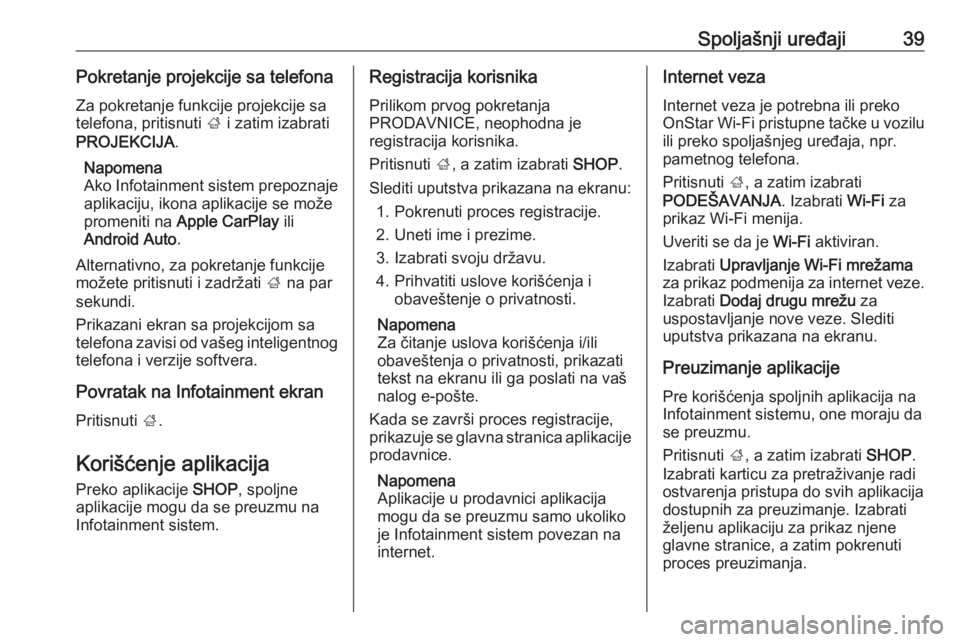
Spoljašnji uređaji39Pokretanje projekcije sa telefonaZa pokretanje funkcije projekcije sa
telefona, pritisnuti ; i zatim izabrati
PROJEKCIJA .
Napomena
Ako Infotainment sistem prepoznaje
aplikaciju, ikona aplikacije se može
promeniti na Apple CarPlay ili
Android Auto .
Alternativno, za pokretanje funkcije
možete pritisnuti i zadržati ; na par
sekundi.
Prikazani ekran sa projekcijom sa
telefona zavisi od vašeg inteligentnog telefona i verzije softvera.
Povratak na Infotainment ekranPritisnuti ;.
Korišćenje aplikacija Preko aplikacije SHOP, spoljne
aplikacije mogu da se preuzmu na
Infotainment sistem.Registracija korisnika
Prilikom prvog pokretanja
PRODAVNICE, neophodna je
registracija korisnika.
Pritisnuti ;, a zatim izabrati SHOP.
Slediti uputstva prikazana na ekranu: 1. Pokrenuti proces registracije.
2. Uneti ime i prezime.
3. Izabrati svoju državu.
4. Prihvatiti uslove korišćenja i obaveštenje o privatnosti.
Napomena
Za čitanje uslova korišćenja i/ili
obaveštenja o privatnosti, prikazati
tekst na ekranu ili ga poslati na vaš
nalog e-pošte.
Kada se završi proces registracije,
prikazuje se glavna stranica aplikacije
prodavnice.
Napomena
Aplikacije u prodavnici aplikacija
mogu da se preuzmu samo ukoliko
je Infotainment sistem povezan na
internet.Internet veza
Internet veza je potrebna ili preko
OnStar Wi-Fi pristupne tačke u vozilu ili preko spoljašnjeg uređaja, npr.
pametnog telefona.
Pritisnuti ;, a zatim izabrati
PODEŠAVANJA . Izabrati Wi-Fi za
prikaz Wi-Fi menija.
Uveriti se da je Wi-Fi aktiviran.
Izabrati Upravljanje Wi-Fi mrežama
za prikaz podmenija za internet veze. Izabrati Dodaj drugu mrežu za
uspostavljanje nove veze. Slediti uputstva prikazana na ekranu.
Preuzimanje aplikacije
Pre korišćenja spoljnih aplikacija na
Infotainment sistemu, one moraju da
se preuzmu.
Pritisnuti ;, a zatim izabrati SHOP.
Izabrati karticu za pretraživanje radi
ostvarenja pristupa do svih aplikacija
dostupnih za preuzimanje. Izabrati
željenu aplikaciju za prikaz njene
glavne stranice, a zatim pokrenuti
proces preuzimanja.
Page 40 of 159
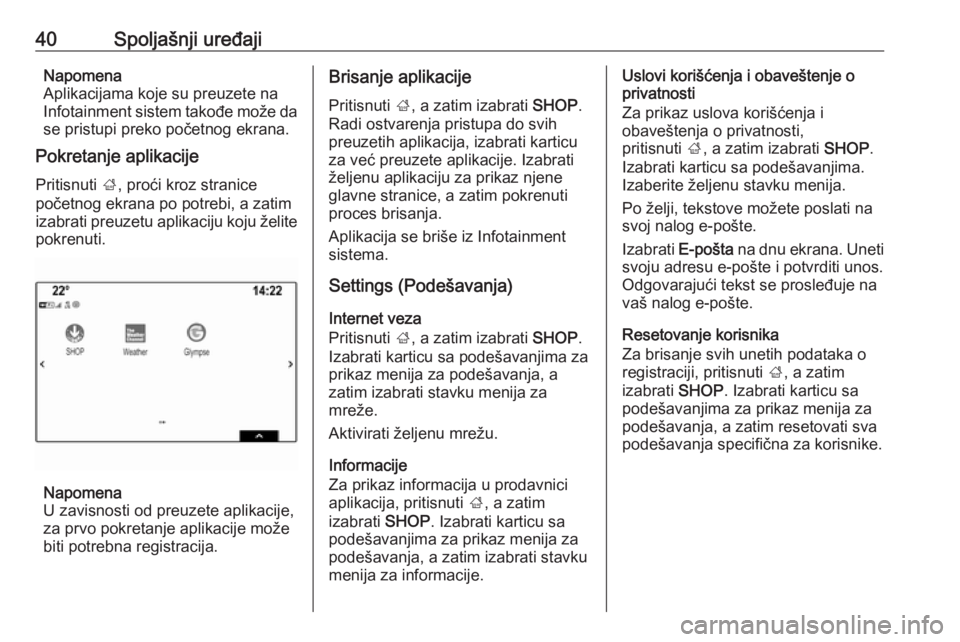
40Spoljašnji uređajiNapomena
Aplikacijama koje su preuzete na
Infotainment sistem takođe može da
se pristupi preko početnog ekrana.
Pokretanje aplikacije
Pritisnuti ;, proći kroz stranice
početnog ekrana po potrebi, a zatim
izabrati preuzetu aplikaciju koju želite
pokrenuti.
Napomena
U zavisnosti od preuzete aplikacije,
za prvo pokretanje aplikacije može
biti potrebna registracija.
Brisanje aplikacije
Pritisnuti ;, a zatim izabrati SHOP.
Radi ostvarenja pristupa do svih
preuzetih aplikacija, izabrati karticu
za već preuzete aplikacije. Izabrati
željenu aplikaciju za prikaz njene
glavne stranice, a zatim pokrenuti
proces brisanja.
Aplikacija se briše iz Infotainment
sistema.
Settings (Podešavanja)
Internet veza
Pritisnuti ;, a zatim izabrati SHOP.
Izabrati karticu sa podešavanjima za prikaz menija za podešavanja, a
zatim izabrati stavku menija za
mreže.
Aktivirati željenu mrežu.
Informacije
Za prikaz informacija u prodavnici aplikacija, pritisnuti ;, a zatim
izabrati SHOP. Izabrati karticu sa
podešavanjima za prikaz menija za
podešavanja, a zatim izabrati stavku
menija za informacije.Uslovi korišćenja i obaveštenje o
privatnosti
Za prikaz uslova korišćenja i
obaveštenja o privatnosti,
pritisnuti ;, a zatim izabrati SHOP.
Izabrati karticu sa podešavanjima.
Izaberite željenu stavku menija.
Po želji, tekstove možete poslati na
svoj nalog e-pošte.
Izabrati E-pošta na dnu ekrana. Uneti
svoju adresu e-pošte i potvrditi unos.
Odgovarajući tekst se prosleđuje na
vaš nalog e-pošte.
Resetovanje korisnika
Za brisanje svih unetih podataka o
registraciji, pritisnuti ;, a zatim
izabrati SHOP. Izabrati karticu sa
podešavanjima za prikaz menija za
podešavanja, a zatim resetovati sva
podešavanja specifična za korisnike.
 1
1 2
2 3
3 4
4 5
5 6
6 7
7 8
8 9
9 10
10 11
11 12
12 13
13 14
14 15
15 16
16 17
17 18
18 19
19 20
20 21
21 22
22 23
23 24
24 25
25 26
26 27
27 28
28 29
29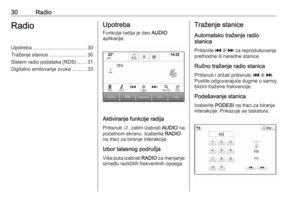 30
30 31
31 32
32 33
33 34
34 35
35 36
36 37
37 38
38 39
39 40
40 41
41 42
42 43
43 44
44 45
45 46
46 47
47 48
48 49
49 50
50 51
51 52
52 53
53 54
54 55
55 56
56 57
57 58
58 59
59 60
60 61
61 62
62 63
63 64
64 65
65 66
66 67
67 68
68 69
69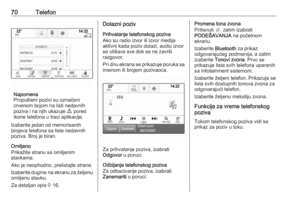 70
70 71
71 72
72 73
73 74
74 75
75 76
76 77
77 78
78 79
79 80
80 81
81 82
82 83
83 84
84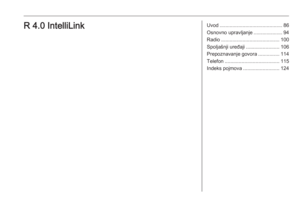 85
85 86
86 87
87 88
88 89
89 90
90 91
91 92
92 93
93 94
94 95
95 96
96 97
97 98
98 99
99 100
100 101
101 102
102 103
103 104
104 105
105 106
106 107
107 108
108 109
109 110
110 111
111 112
112 113
113 114
114 115
115 116
116 117
117 118
118 119
119 120
120 121
121 122
122 123
123 124
124 125
125 126
126 127
127 128
128 129
129 130
130 131
131 132
132 133
133 134
134 135
135 136
136 137
137 138
138 139
139 140
140 141
141 142
142 143
143 144
144 145
145 146
146 147
147 148
148 149
149 150
150 151
151 152
152 153
153 154
154 155
155 156
156 157
157 158
158